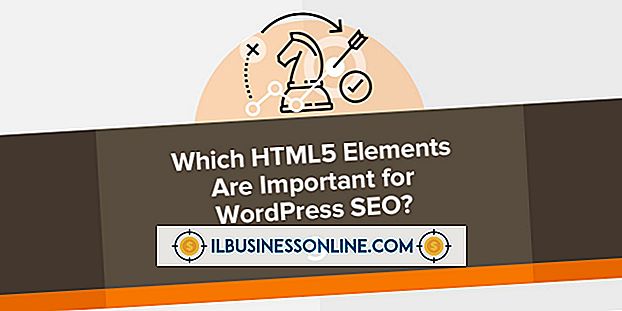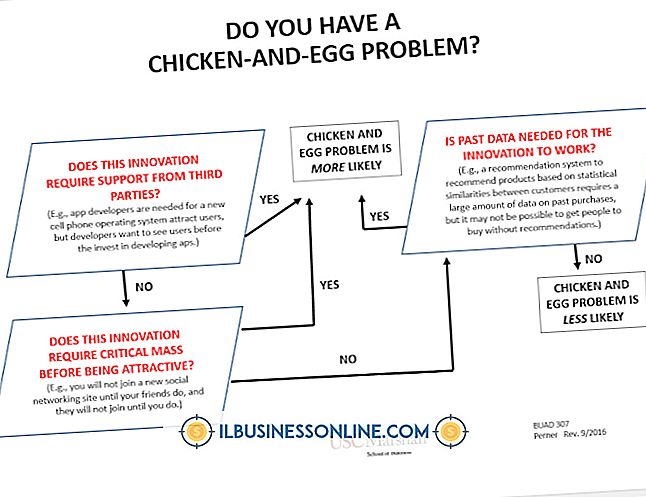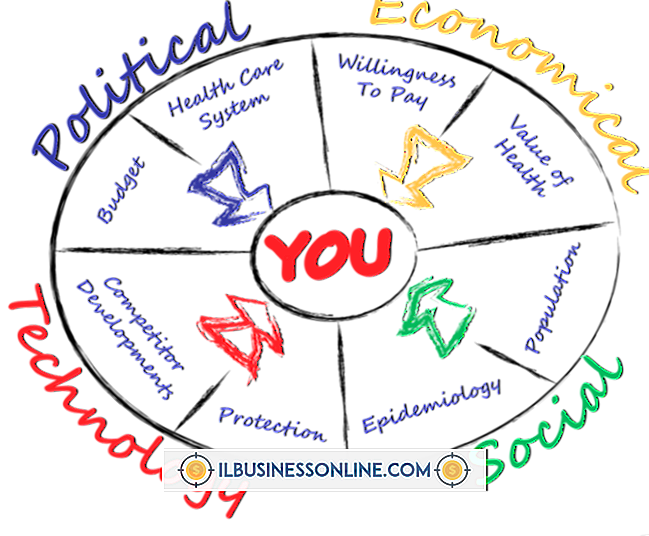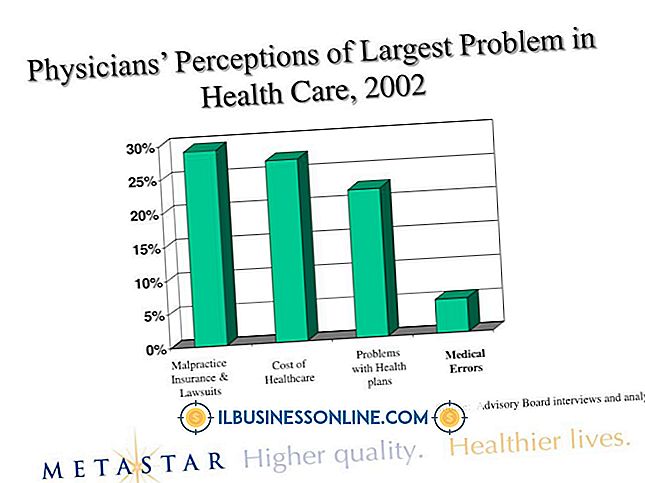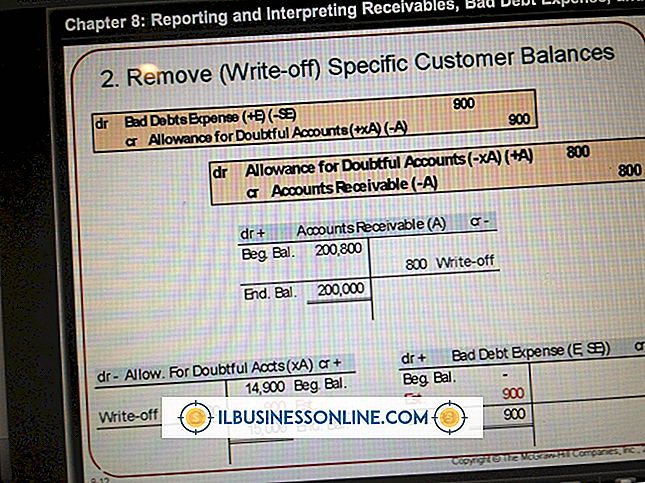So verwenden Sie einen Mac bei der Installation von Android auf HD2

Sie benötigen kein Windows-basiertes Betriebssystem, um die Stammdateien von Ihrem Computer auf Ihr HTC HD2 zu übertragen. Da HD2-Android-ROMs auf dem Smartphone selbst laufen, benötigen Sie kein spezielles ROM für Ihre HD2. Sie können die Dateien nicht mit dem HTC HD2 synchronisieren, Sie können jedoch die USB-Debugging-Einstellung verwenden, damit der Mac die microSD-Karte auf dem HD2 als gültiges Laufwerk erkennt.
1
Entfernen Sie die microSD-Karte von Ihrem HTC HD2 und legen Sie sie in den Kartenleser des Mac oder einen USB-Kartenleser ein. Warten Sie, bis die microSD-Karte auf dem Desktop Ihres Mac installiert ist.
2
Laden Sie ein HD2-Android-Lebkuchen-ROM, z. B. MDJ Gingerbread v0.5, von Addictive Tips herunter.
3.
Doppelklicken Sie auf Ihre ROM-Datei, um den Android-Ordner aus der ZIP-Datei zu extrahieren. Das integrierte Extraktionsprogramm des Macs funktioniert mit ZIP-Dateien, sodass Sie keine Entpacksoftware von Drittanbietern benötigen.
4
Ziehen Sie den Android-Ordner von seiner Festplatte auf die bereitgestellte microSD-Karte. Doppelklicken Sie auf die microSD-Karte, um sicherzustellen, dass sich der Android-Ordner im Basiskartenverzeichnis befindet. Entfernen Sie diese Karte von Ihrem Mac und legen Sie sie in Ihr HTC HD2 ein.
5
Starten Sie Ihr HTC HD2, falls es noch nicht eingeschaltet ist. Warten Sie, bis das Smartphone in Windows Mobile gestartet ist. Tippen Sie auf "Start" und "Datei-Explorer". Tippen Sie auf Ihre microSD-Karte und den Ordner "Android". Tippen Sie auf die Dateien "CLRCAD.exe" und "Haret.exe". Die erste Datei fügt Soundunterstützung für das Android-Betriebssystem hinzu, während die zweite die Android-Dateien installiert und Sie in Android bootet.
Dinge benötigt
- Kartenleser